
Pada postingan ini saya akan membahas tentang bagaimana cara memblokir/block website di mikrotik. Saya akan menggunakan fitur Web Proxy yang sudah ada di mikrotik. Saya asumsikan LAN Addressnya adalah 192.168.1.0/24 serta IP address ‘konek’ yang digunakan untuk mengatur LAN adalah 192.168.1.100.
Pertama enable fitur Web Proxy
/ip proxy set enabled=yes port=8080 cache-on-disk=no
Tambahkan proxy access rules, Disini saya akan mendefinisikan situs-situs yang akan di blokir. Sebagai contoh saya akan memblokir web kaskus, karena kaskus mempunyai banyak subdomain maka semua akan di blok juga dengan memberikan tanda “*” pada alamat website yang akan di blokir.
/ip proxy access add src-address=192.168.1.0/24 dst-host=*.kaskus.us action=deny
Langkah selanjutnya adalah dengan me-redirect semua akses ke kaskus.us dari LAN ke Web Proxy.
/ip firewall nat add chain=dstnat in-interface=konek dst-port=80 protocol=tcp action=redirect to-ports=8080
Sekarang situs kaskus.us sudah terblokir, kita bisa menambah website yang akan di block misalnya facebook,twitter dan lainnya sebagaimana yang dijelaskan pada langkah ke 2.
Kita juga bisa memblokir download file-file tertentu misalnya mp3, 3gp, rar, avi dst.
/ip proxy access add path=*.mp3 action=denyadd path=*.3gp action=deny
Cara Block Situs di Mikrotik Lewat Winbox

• Buka winbox yang berada pada desktop.
• Klik tanda ( … ) atau isi alamat Mikrotik pada kolom Connect To :

• Maka akan muncul gambar seperti di bawah ini, kemudian pilih salah satu.
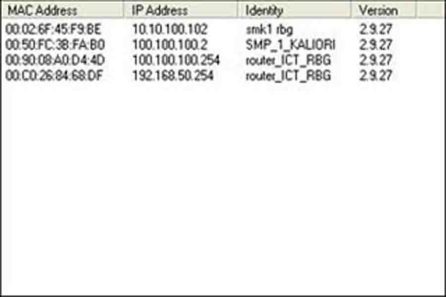
• Setelah itu isi Username dan Passwort Mikrotik

• Kemudian klik tanda connect.

• Dan akan terbuka jendela Mikrotik seoerti gambar di bawah ini.

• Untuk block situs klik menu IP pilih Web Proxy
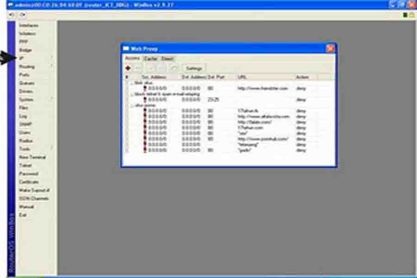
- • Kemudian Setting Web Proxy dengan mengeklik tombol Setting

• Maka akan muncul jendela seperti gambar di bawah ini. Setting Web Proxy sepeti gambar di bawah ini, kemudian di klik tombol OK.
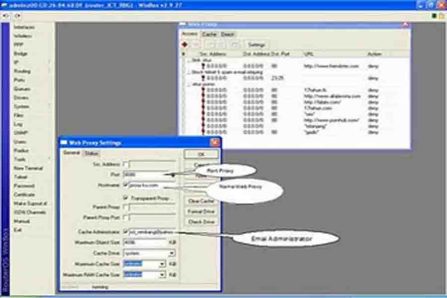
• Sekarang kita mulai buat settingan website yang akan di block.Klik tanda ( + ), Maka akan muncul jendela, dan kemudia setting seperti gambar di bawah ini.

• Kemudian klik OK, maka akan muncul catatan pada jendela Web Proxy.

• Coba cek settingan tersebut dengan mengetikan kata “porno” pada google.
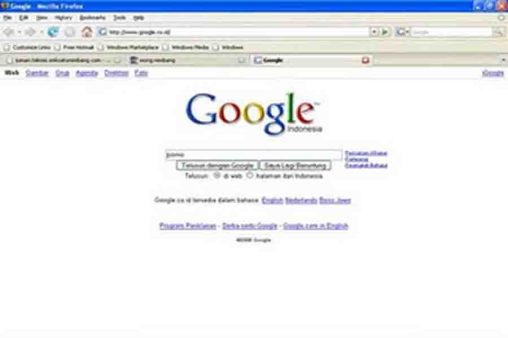
• Dan kemudian enter, jika muncul tampilan seperti gambar di bawah ini maka settingan block situs Anda berhasil.
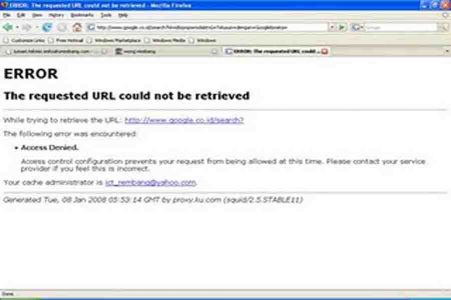
Sumber : www.haniarniar30.wordpress.com
http://www.scrawlxz.net/2012/07/cara-memblokir-situs-di-mikrotik.html#disqus_thread




 Print this page
Print this page
0 komentar:
Posting Komentar